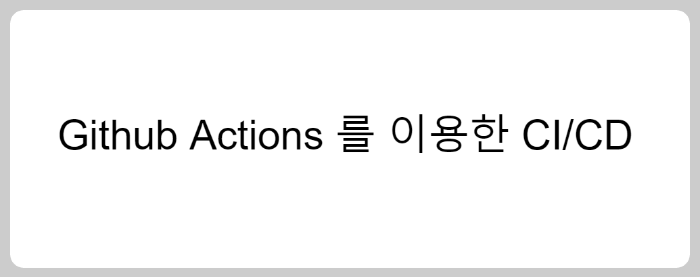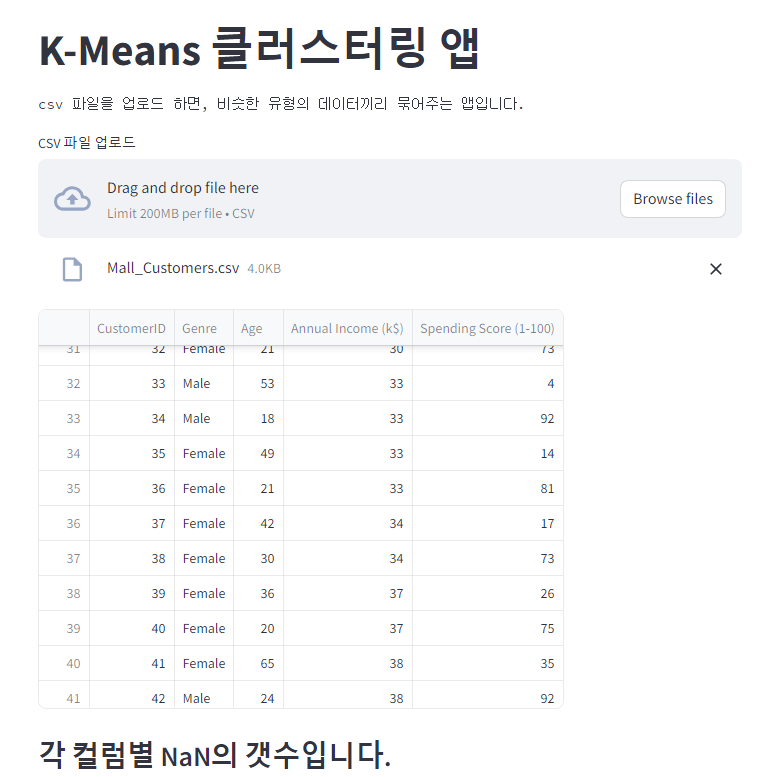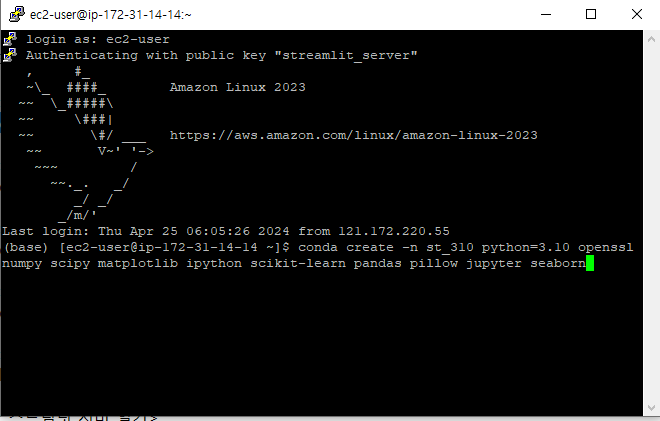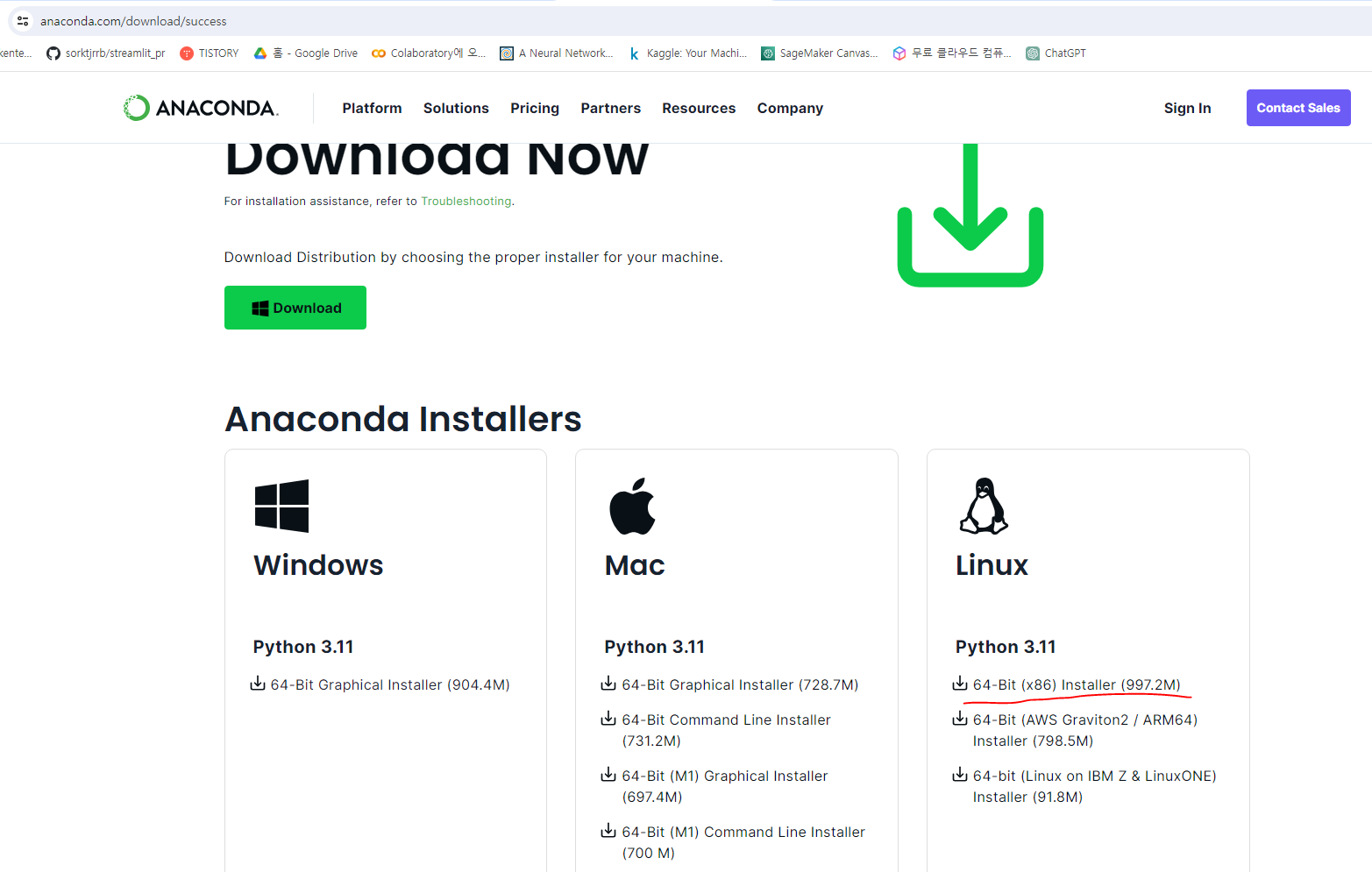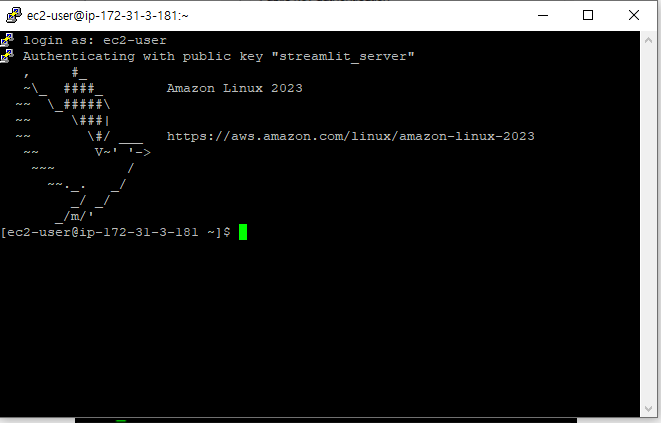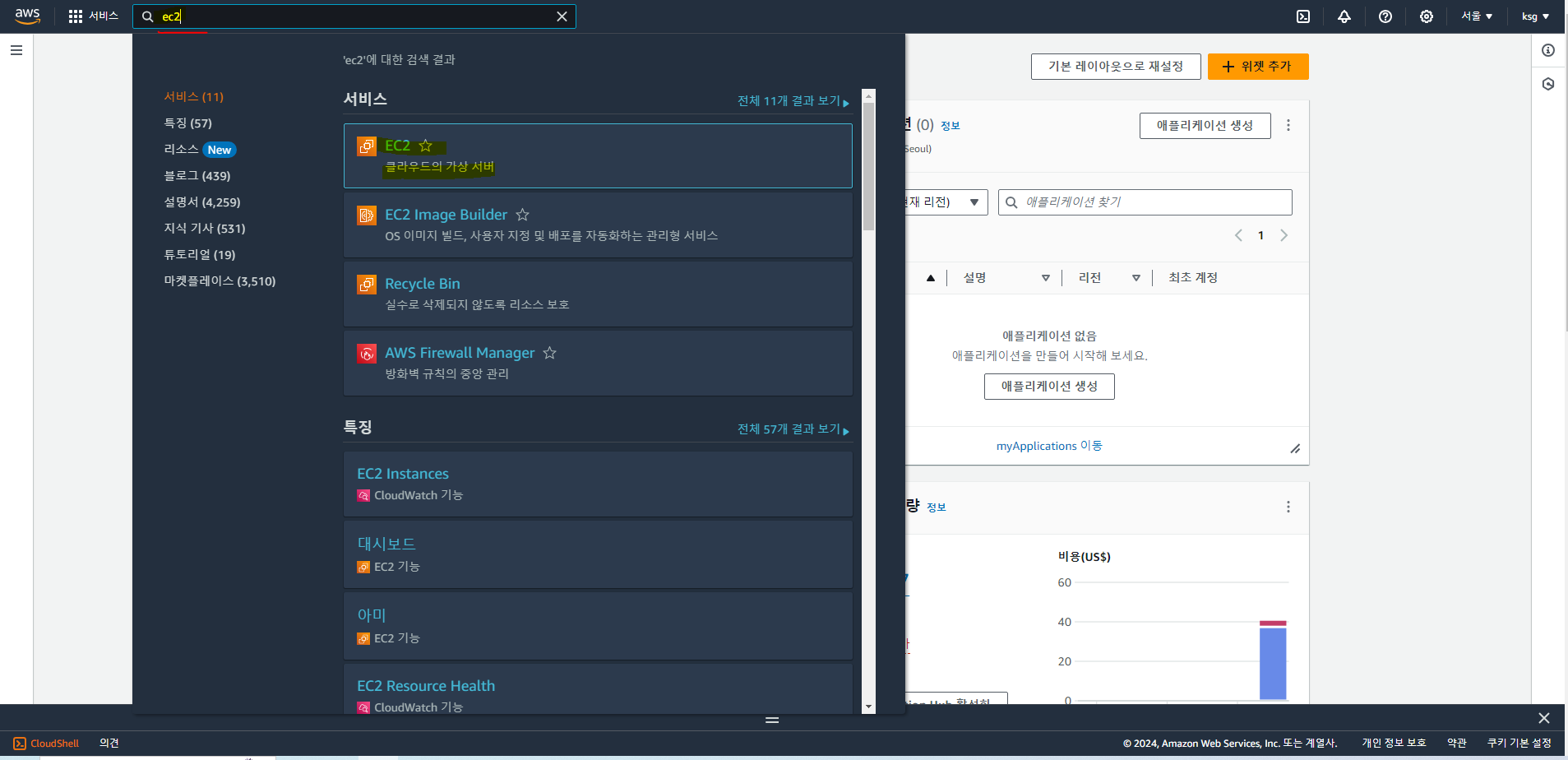# Matplotlib 차트에 한글이 깨지던것과 동일하게, 리눅스 서버 Web 화면에 streamlit 차트를 출력시키는 경우에도 한글이 깨지는걸 볼수 있다. # 이런 경우 리눅스 서버에 직접 한글 폰트를 설치하여 압축 해제후 적용시켜줘야 한글이 깨지지 않고 출력된다.# AWS의 EC2 서버를 사용한다는 가정하에 폰트 설치부터 적용까지 진행 # 우선 Putty로 한글을 출력시킬 리눅스 서버 진입 (터미널) # 폰트 관리 유틸리티 설치sudo yum install fontconfig # 네이버 나눔 폰트 다운로드 (명령어로 링크까지다 복사해서 붙여넣고 실행해야함)curl -o nanumfont.zip http://cdn.naver.com/naver/NanumFont/fontfiles/NanumFont_T..